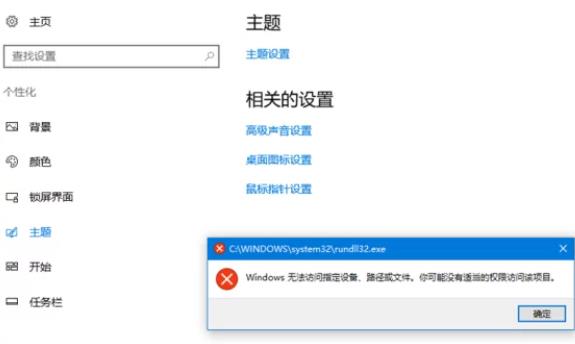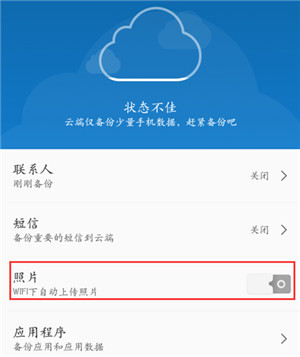Windows 无法访问指定设备路径或文件是一个常见的错误,它可能会在使用电脑时突然出现,让人感到困惑。下面我将为您提供三种解决这个问题的方法。
方法一:检查文件或文件夹权限
这是 Windows 无法访问指定设备路径或文件的常见原因之一。当出现这种情况时,您需要检查文件或文件夹的权限是否正确设置。您可以按照以下步骤进行操作:
1. 首先,右键单击无法访问的文件或文件夹,然后选择 "属性"。
2. 在 "属性" 窗口中,切换到 "安全" 选项卡。
3. 确保当前用户具有适当的权限。如果没有,请单击 "编辑" 按钮,然后添加当前用户并授予适当的权限。
4. 单击 "确定" 保存更改。
方法二:修改程序或文件的控制权限
当应用程序的执行文件或工作文档被锁定时,可能会导致权限受限,从而无法运行或打开文件。您可以尝试修改文件权限以重新打开文件,具体步骤如下:
1. 右键单击文件或程序,然后选择 "属性"。
2. 在 "属性" 窗口中,切换到 "安全" 选项卡。
3. 单击 "编辑" 按钮,然后选择当前用户。
4. 确保当前用户具有适当的权限。如果没有,请授予适当的权限并单击 "确定" 保存更改。
方法三:检查程序或文件路径
如果程序或文件的路径不正确,也会导致无法运行程序或打开文件。您可以按照以下步骤检查程序或文件的路径是否正确:
1. 右键单击文件或程序的快捷方式,然后选择 "属性"。
2. 在 "属性" 窗口中,确保 "目标" 字段中的路径是正确的。
3. 如果路径不正确,请单击 "更改目标" 按钮,并选择正确的文件或程序路径。
4. 单击 "确定" 保存更改。
这些方法通常可以解决 Windows 无法访问指定设备路径或文件的问题。如果问题仍然存在,请尝试禁用杀毒软件或启用隐藏的管理员账号,并确保您的 Windows 账号具有管理员权限。希望这些解决方法对您有所帮助!